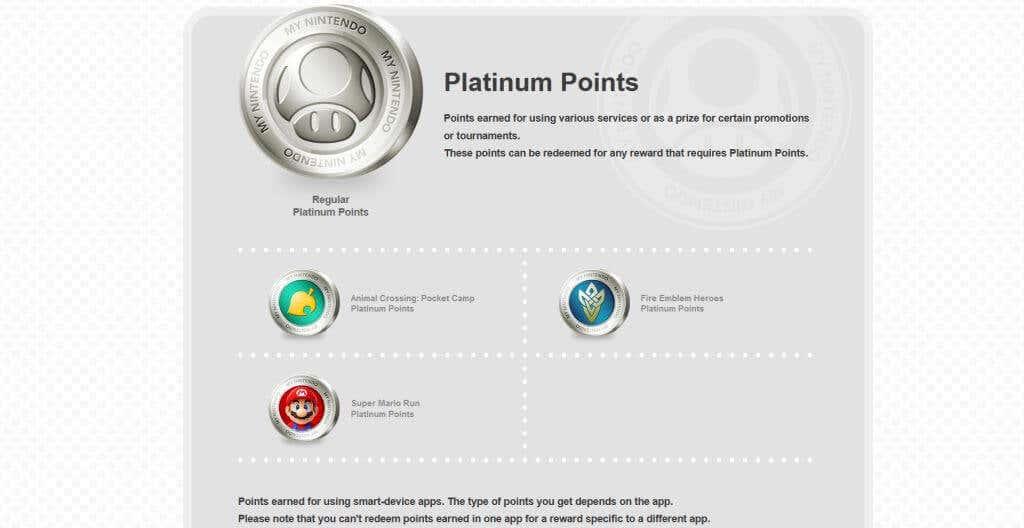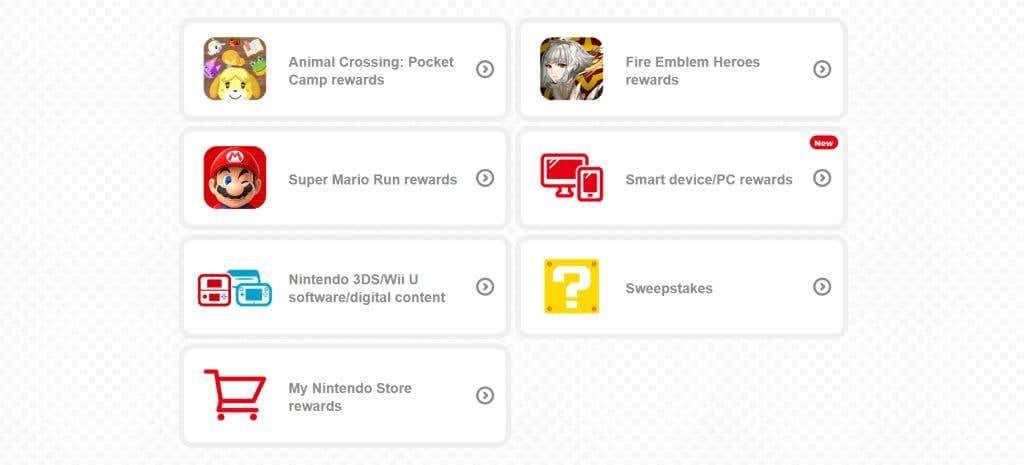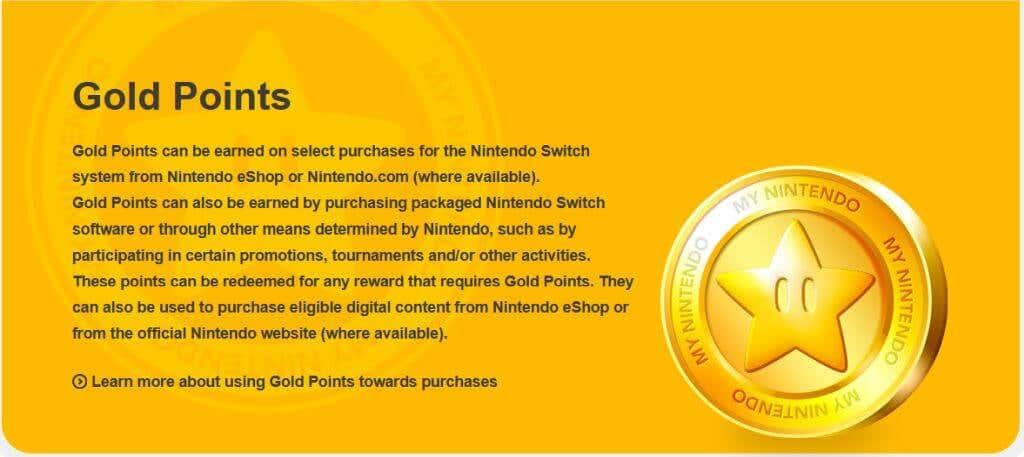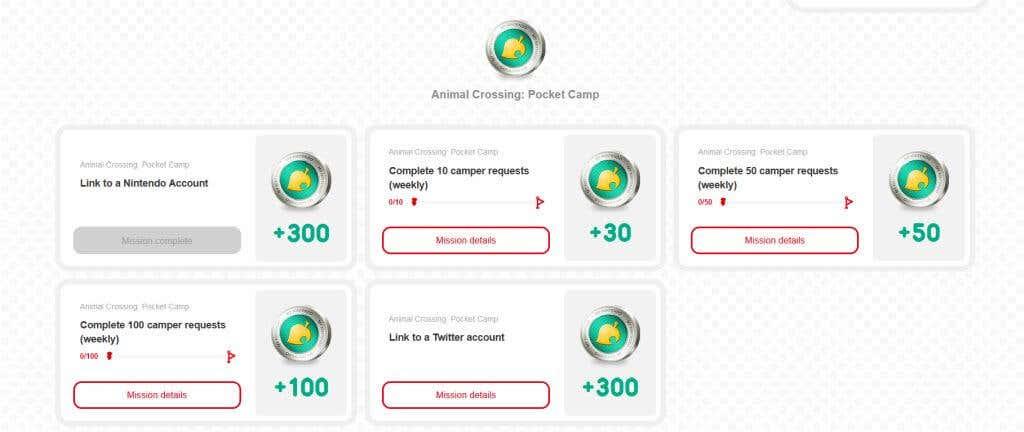Ако притежавате Nintendo Switch и купувате игри за игра от Nintendo eShop, може би сте забелязали, че получавате нещо, наречено Nintendo точки. Когато купувате игри като цифрово изтегляне в eShop, ще получите тези точки и за избрани игри или дори за DLC и софтуер за Nintendo Switch.
Може би не сте сигурни за какво са тези точки или как да ги използвате. Ако сте натрупали много Nintendo точки, има много начини, по които можете да ги използвате, за да получите екстри и награди, свързани с Nintendo. В тази статия ще разгледаме какво представляват точките Nintendo и как ги получавате, както и къде можете да отидете, за да видите колко имате и как да ги използвате и осребрите.

Какво представляват Nintendo точките?
Всъщност има различни видове Nintendo точки, които можете да получите. Златните точки са това, което получавате, когато купувате избрани игри или софтуер от Nintendo eShop, уебсайта на Nintendo или чрез осребряване на кодове. Количеството точки, които получавате, ще се равнява на 5% от сумата, която сте платили. Те автоматично ще бъдат добавени към вашия Nintendo акаунт при покупка.
Можете също да получите златни точки, когато закупите физически софтуер, но трябва да регистрирате картата за игра, за да ги получите. Можете да следвате стъпките на уебсайта на Nintendo, за да направите това на вашия Nintendo Switch и да осребрите златните си точки.
След това има платинени точки. Те се печелят, когато изпълнявате мисии, свързани с услугите на Nintendo, като например свързване на вашия Nintendo Network ID към вашия акаунт в Nintendo или свързване на вашия акаунт във Facebook с вашия акаунт в Nintendo.
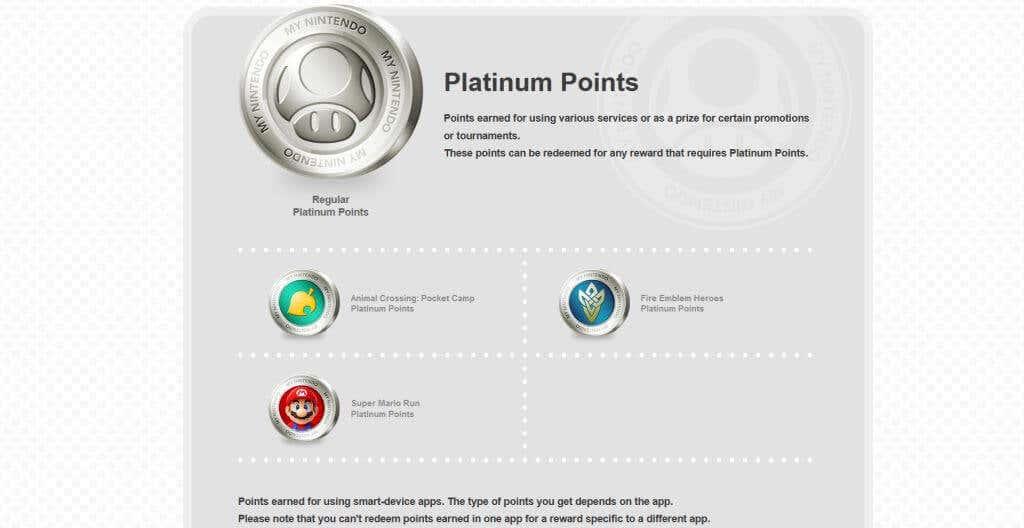
Има и няколко Nintendo точки, специфични за игри за смартфони, които можете да спечелите, като изпълнявате мисии в тези игри. Игрите, които предлагат точки, са Animal Crossing: Pocket Camp, Super Mario Run и Fire Emblem Heroes. Когато завършите мисии, или за Platinum, или за специфични за играта точки, можете да се насочите към страницата Missions на вашия My Nintendo акаунт, за да ги осребрите.
Точките на Nintendo също изтичат в зависимост от типа точка. Платинените точки ще останат валидни 6 месеца от момента, в който ги получите за първи път, докато Златните точки са валидни 12 месеца.
Как да използвате Nintendo точки
И така, за какво можете да използвате Nintendo точки и как да ги осребрите? Всеки тип точка ви позволява да осребрите различни награди. Ето какво можете да получите с всеки тип и как да осребрите тези награди.
Платинени точки
С Platinum точки можете да получите много различни награди, свързани с Nintendo. Те варират от артикули с по-ниска точ��а, като материали за печат или тапети, както и артикули с по-висока точка, като чанти, плакати, аксесоари за телефони и др. Ако се провежда лотария, можете също да използвате платинени точки, за да участвате в нея. Можете също така да ги използвате в софтуера на Nintendo или за изтегляне на цифрово съдържание, като 3DS теми.
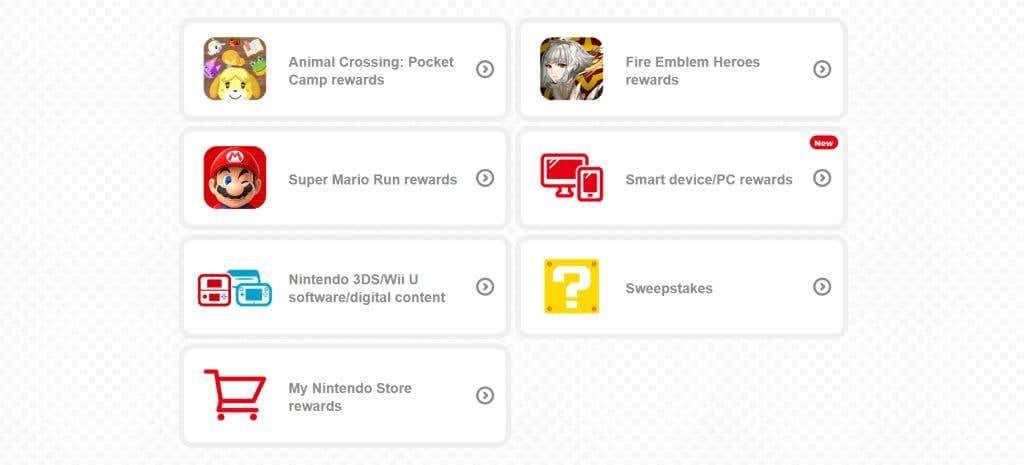
За да започнете да осребрявате платинени точки, първо трябва да отидете на страницата за осребряване на точки . От тук можете да изберете типа награди, които искате да прегледате. Когато намерите наградата, която искате, щракнете върху нея и изберете Осребряване . Ако избирате награда от магазина My Nintendo, трябва да изберете Добавяне в количката , след което да проверите, за да използвате точките си за артикула. Може да се наложи да платите за доставка на тези артикули.
Златни точки
Златните точки могат да се използват за покупки на отговарящи на условията дигитални игри. Всяка златна точка, която печелите, се равнява на един цент, така че 100 точки ще бъдат равни на долар за покупка на игра. Ето как да осребрите златни точки в отговаряща на условията игра:
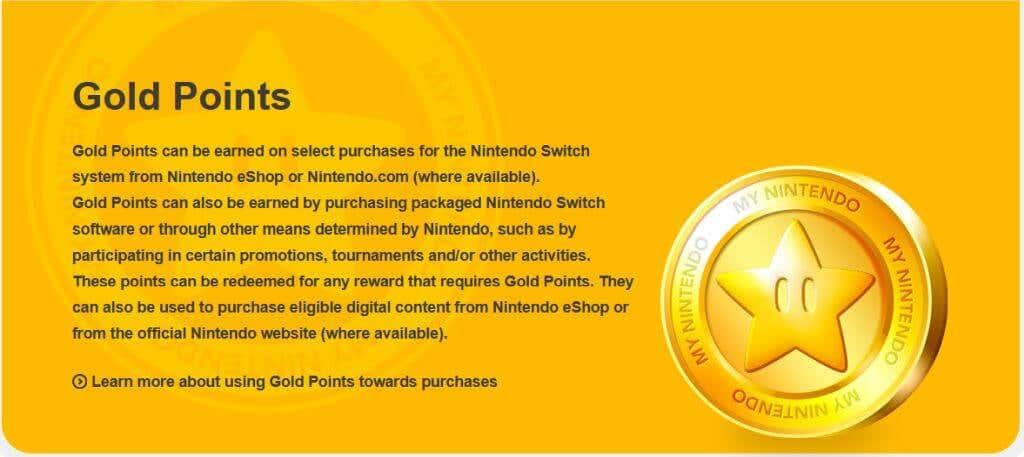
- В Nintendo eShop изберете играта, за която искате да използвате златни точки.
- Кликнете върху Продължете към покупка .
- На следващата страница изберете Осребряване на точки .
- Въведете количеството точки, които искате да използвате при покупката, след което изберете Напред .
Ако количеството златни точки, които използвате, покрива покупката, можете да натиснете Потвърди, за да започнете да изтегляте играта. Ако не, ще трябва да добавите средства към електронния магазин, за да завършите покупката.
Точки, специфични за играта
С точките, които можете да спечелите чрез някои франчайз приложения на Nintendo, като Animal Crossing: Pocket Camp, можете да ги използвате, за да осребрите награди в рамките на същата игра. След като завършите мисия и получите тези точки, можете да ги използвате за награди в играта.
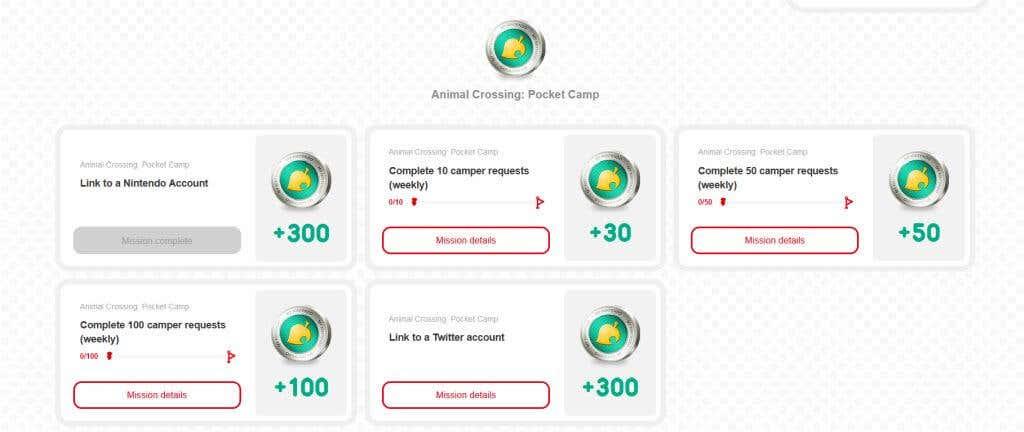
За да получите тези награди, отидете на страницата за осребряване на точки в My Nintendo и изберете играта, за която искате да осребрите награда. След това изберете наградата, която искате, и щракнете върху Осребряване . След това наградата ще бъде изпратена до играта на смартфона. Имайте предвид, че трябва да свържете акаунта си в Nintendo с всяка игра, за която искате да получавате точки и награди.
Използвайте Nintendo точки, за да получите готини награди
Събирането на Nintendo точки е забавен начин да бъдете възнаградени с някои страхотни артикули, свързани с Nintendo. Те също могат да бъдат полезни, когато купувате игри, за да получите малко отстъпка. Точките на Nintendo също не са твърде трудни за получаване, което го прави добър начин да получите награда за игра на любимите си игри или взаимодействие с продукти на Nintendo.